
Michael Cain
0
1119
61
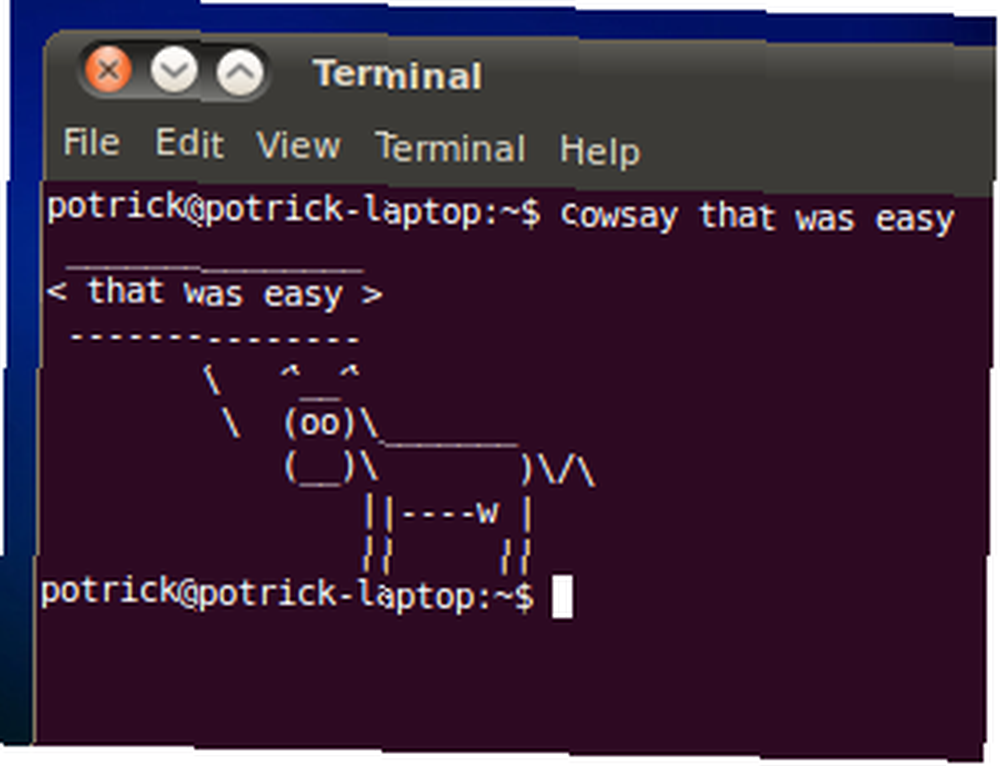 Geleneksel bilgelik, grafiksel kullanıcı arayüzlerinin (GUI'ler) kolay olduğunu ve komut satırının zor olduğunu belirtir..
Geleneksel bilgelik, grafiksel kullanıcı arayüzlerinin (GUI'ler) kolay olduğunu ve komut satırının zor olduğunu belirtir..
Geleneksel bilgelik her zaman doğru değildir.
Komut satırı ile yapılması daha kolay birçok şey var Linux Komut Satırı ile Başlamak İçin Hızlı Kılavuz Linux Komut Satırı ile Başlamak için Hızlı Kılavuz Linux Komut Satırı ile Başlamak İçin Hızlı Kılavuz öğrenmek zor. daha sonra grafiksel bir kullanıcı arayüzü ile. Bu komut satırıyla bir şeyler yapmak demek değildir. sezgisel - hayır, araçları nasıl kullanacağınızı öğrenmeniz gerekecek - ancak Daha kolay - yani, hatırlaması hızlı ve basittir. Güçlü, kullanımı kolay bir komut satırı, Linux'u bu kadar güçlü yapan şeyin büyük bir parçasıdır.
Bana inanma Linux komut satırında GUI'den daha kolay olduğunu düşündüğüm şeyler için aşağıdaki listeye göz atın. Ubuntu’da Windows 7’den daha kolay yapılacak 7 şeyi Vurguladım Ubuntu’da Windows’tan Kolay Olan Şeyler 7 Linux komut satırının gücünü keşfederken bu makalenin bir uzantısı olarak düşünün.
Bellek Kullanımını Hızlıca Kontrol Edin
Elbette, Gnome Sistem Monitörü'nü kullanarak hafızanızı hangi programın kullandığını öğrenebilirsiniz. “sistem,” sonra “yönetim,” sonra “Sistem monitörü,” sonra “Süreçler” sekmesini ve ardından “Bellek” sütunu. Yapabilirsin, ama bu süreç açıklamak için 17 kelime aldı.
Açık bir komut satırınız varsa, yapmanız gereken tek şey yazın “üst” ve aynı listeye sahipsiniz.
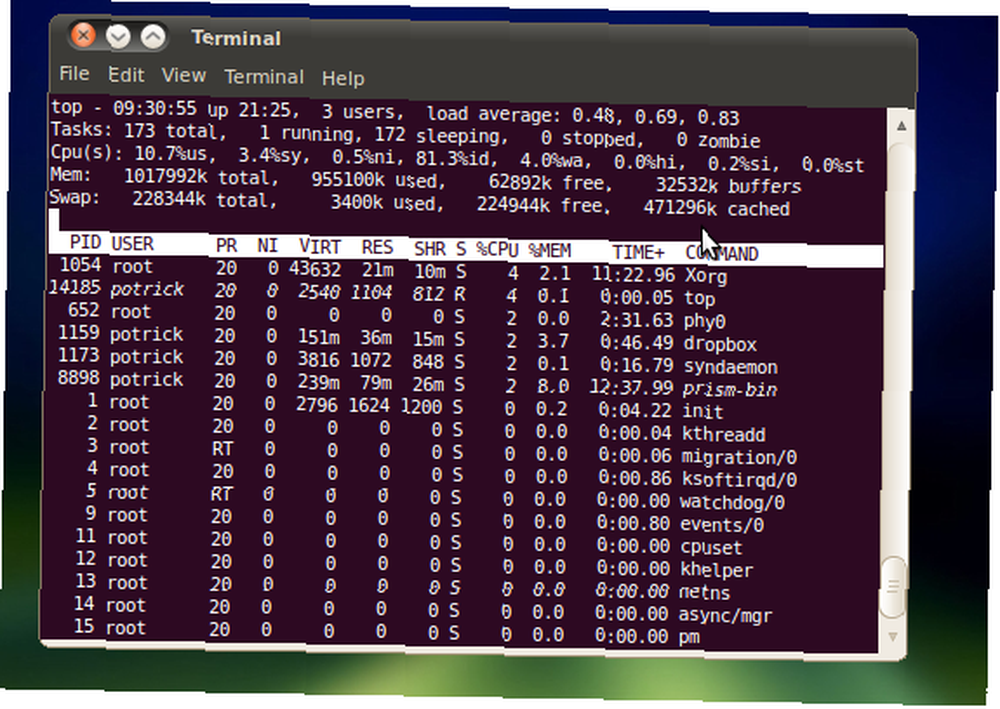
Herhangi bir programı öldür
Belli bir program çalışıyor ve sorun yaratıyorsa, daima Linux komut satırından öldürebilirsiniz. Sadece yaz “hepsini öldür” ardından öldürmeye çalıştığınız programın adı.
Örneğin, eğer Firefox çalışıyorsa (Firefox’un zaman zaman yaptığı gibi) “Killall firefox” ve uygulamayı tamamen öldürmesi gerekir..
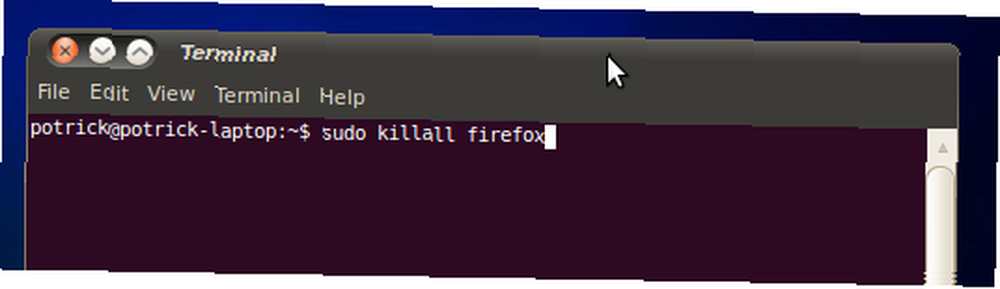
Bu işe yaramazsa nadir durumlarda her zaman yazabilirsiniz “Xkill” ve sonra kapanmayacak olan pencereye tıklayın; bu, belirli bir pencereyi derhal tamamen kapatacaktır..
Ne zaman bir Windows bilgisayarı tamir etsem, en sonunda bir kez xkill kullanabilmek dileğiyle.
Bir Program Yükle (Veya Birkaç)
Yazılım yüklemeye gelince, komut satırını geçemezsiniz. Bunun nasıl yapılacağı sistemden sisteme değişir, bu yüzden basitlik uğruna sadece Ubuntu'ya odaklanacağım, ancak aynı kavramların herhangi bir dağıtım için uygulanabileceğini biliyorum. Daha fazla bilgi için dağıtımınızın belgelerine bakın.
Ubuntu / Debian tipleri, apt-get'in harikalarını fark eder. Bu komut satırı programı, programların yüklenmesini kolaylaştırır; örneğin, SNES emülatörü ZSNES'i yüklemek, yazmak kadar kolaydır. “sudo apt-get install zsnes“.
bütün bunların anlamı nedir? İyi, “sudo” sadece komutu yönetici olarak yazdığınız anlamına gelir. “Apt-get” Yazılımı yüklemek ve kaldırmak için kullanabileceğiniz programın adıdır. Kelime “kurmak” anlatıyor “apt-get” ne yapmalı ve kelime “zsnes” zsnes'i yüklemek için gereken paketin adıdır..
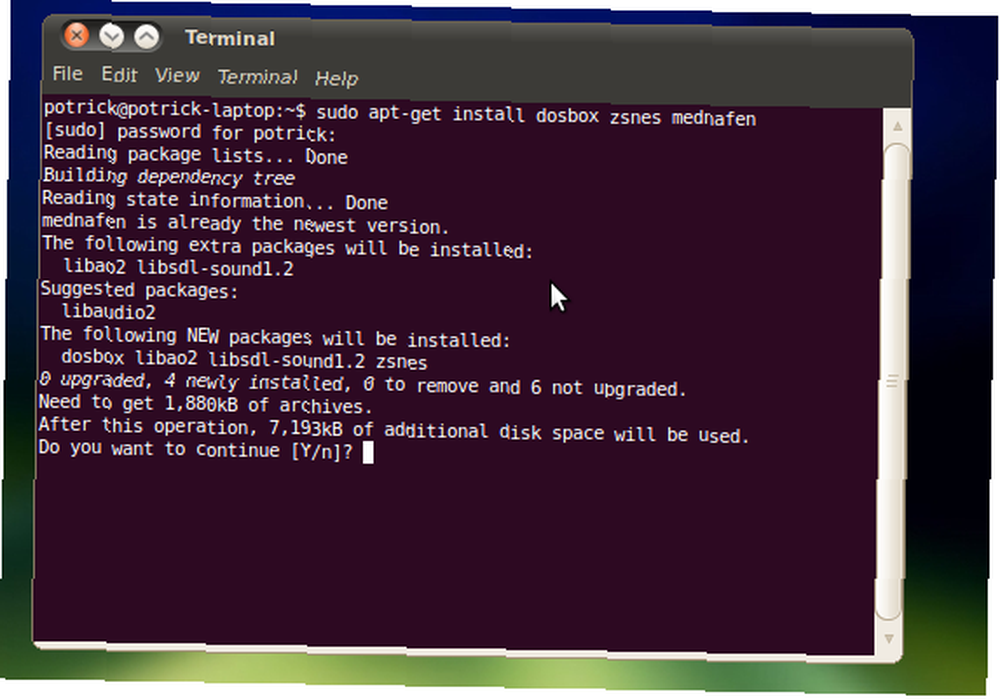
Aynı komutu birkaç programı bir kerede yüklemek için de kullanabilirsiniz. Diyelim ki bir kerede Dosbox, ZSNES ve mednafen'i yüklemek istediğinizi varsayalım (sizi retro oyun bağımlısı.) “sudo apt-get yüklemek dosbox zsnes mednafen” ve gitmek için iyi birisin.
Yazılımınızı Güncelleyin
Ne zaman “Yazılımınızı Güncelleyin” Penceresi Ubuntu'da açılıyor Neredeyse hiç kullanmıyorum. Bunun yerine bir komut satırı açıp yazarım “sudo apt-get upgrade” ve her şeyi bu şekilde kurun. Bunu tıklamaktan daha kolay buluyorum. “Güncelleştirme” pencerede düğmesine basın, istemi bekleyin, şifrenizi yazın ve ardından pencereler açılır ve beni rahatsız edin.
Bunun yerine, yazıyorum “sudo apt-get upgrade” ve tüm güncellemelerimin tek bir pencerede kurulmasını sağlayın. Bu beni yalnız bırakır ve işime geri dönmeme izin verir..
Bir PPA Ekle [Ubuntu]
Kişisel Paket Arşivleri (PPA'lar) Ubuntu kullanıcılarının belirli bir yazılım parçasını kanama kenarında tutmaları için harika bir yoldur; burada onlar hakkında. Ubuntu 9.10'un piyasaya sürülmesinden bu yana, bir PPA eklemek tek bir komut yazmak kadar basittir..
Örneğin. Diyelim ki Gwibber'in (Ubuntu'nun tüm gelen kutularınızı birleştirmesine olanak tanıyan sosyal ağ programı) en son versiyonunu istediniz. Bunu mümkün kılan PPA'yı eklemek için yalnızca “sudo add-apt-repository ppa: gwibber-günlük / ppa“.
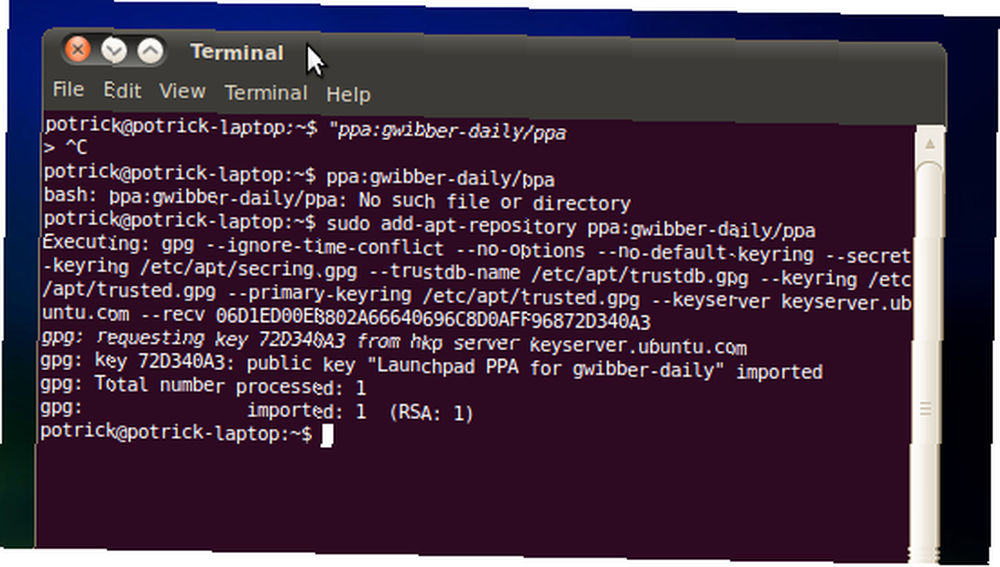
Bu basit komut herhangi bir PPA için kullanılabilir; Belirli bir PPA'nın ana sayfasında belirli bir komutu bulacaksınız.
Sonuç
İşte sizde: komut satırından yapmak için bir GUI'den daha kolay olan birkaç şey var. Bu elbette biraz özneldir, ama bence bunları komut satırından yapmayı öğrenirseniz, bunları yapmanın GUI yöntemine geri dönmek istemeyeceksiniz..
Elbette, daha pek çok şey var ve aşağıdaki yorumlarda belirtmek için akıllı Linux türlerine güveniyorum. Ayrıca komut satırının varlığının Linux'un Windows'a göre daha düşük olduğunu kanıtladığına dair cahil yorumlar bekliyorum (tercihen herşeye rağmen).











